在VMware中新建虚拟机,在新建虚拟机向导中,选择“自定义(高级)”选项,鼠标单击“继续”按钮
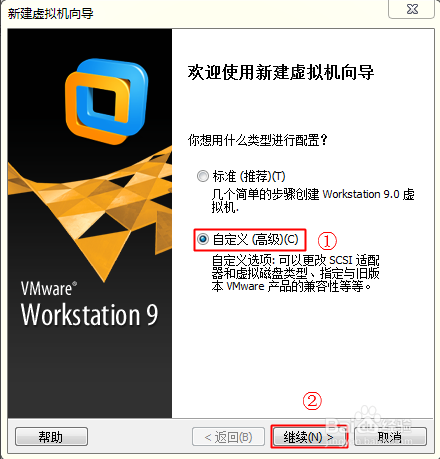
选择VMware的版本workstation9.0(VMware版本对硬盘、内存、cpu等硬件的支持大小数量不同,选择不同版本可以看到差别;对于虚拟机的移动和复制,也要考虑VMware版本),鼠标单击“继续”按钮
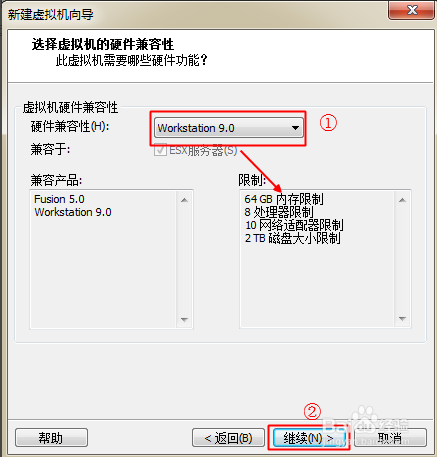
操作系统安装从: 选择“我以后再安装操作系统”,鼠标单击“继续”按钮
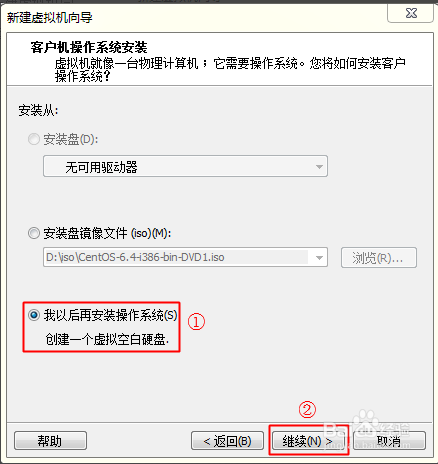
客户机操作系统我们选择“Linux”选项,版本选择“CentOS”,鼠标单击“继续”按钮
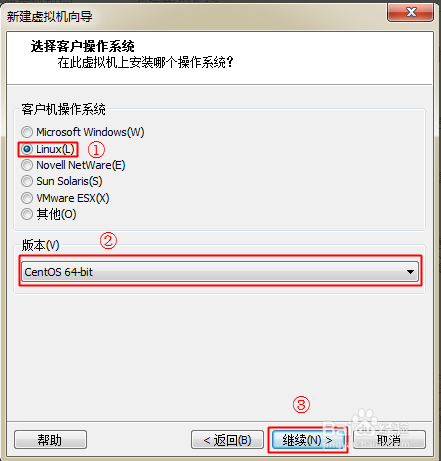
在“虚拟机名称”下填写名称如“CentOS”,在“位置”下填写虚拟机保存的路径如“G: est”,鼠标单击“继续”按钮

选择虚拟机处理器的个数和核数,鼠标单击“继续”按钮
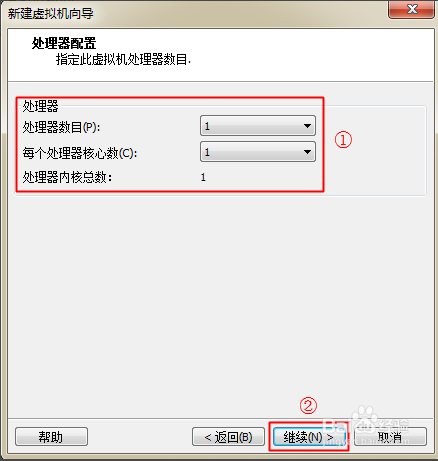
调整虚拟机内存大小,可以输入数字,也可以用滑条调整;本教程设置内存大小为1024MB;鼠标单击“继续”按钮

虚拟机网络连接选择“使用网络地址翻译(NAT)”,鼠标单击“继续”按钮
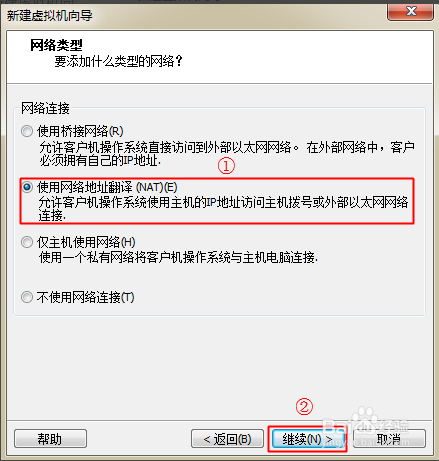
虚拟机I/O控制器选择“SCSI控制器:LSI(逻辑)”,鼠标单击“继续”按钮
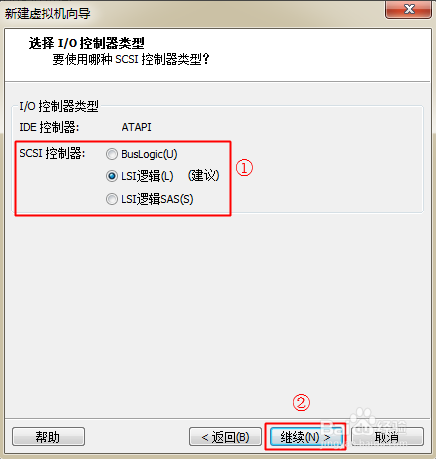
虚拟机磁盘选择“创建一个新的虚拟磁盘”,鼠标单击“继续”按钮
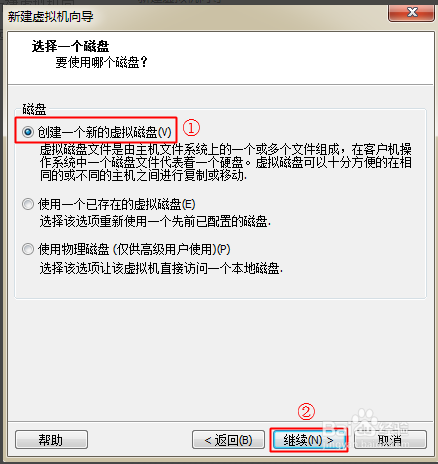
虚拟机磁盘接口选择“SCSI”,鼠标单击“继续”按钮
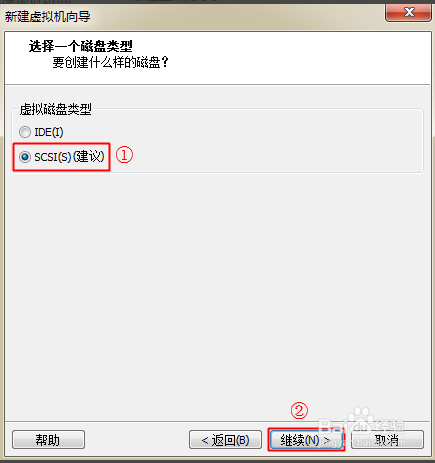
设置虚拟机最大磁盘空间“20G”,用单个文件存储虚拟磁盘(在复制或移动虚拟机时文件个数少),鼠标单击“继续”按钮
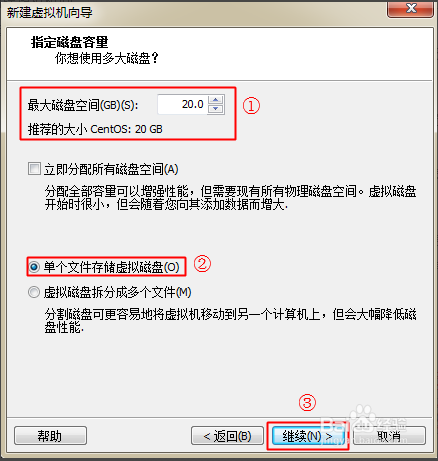
设置虚拟机磁盘文件名称“CentOS.vmdk”,鼠标单击“继续”按钮
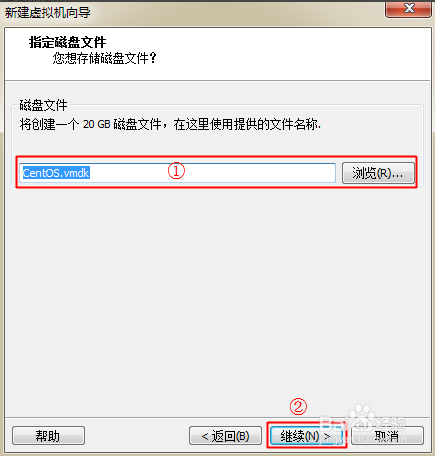
在这里使用滑动条查看到我们对虚拟机的配置,确认后,鼠标单击“完成”按钮
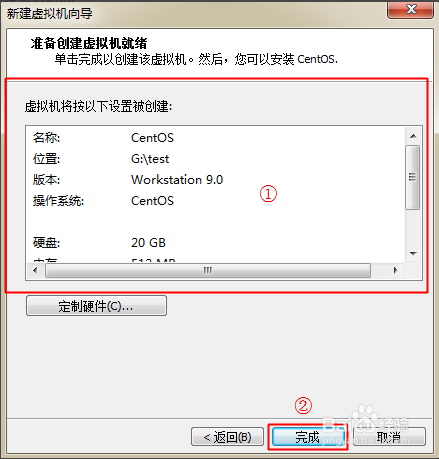
本文转自:http://jingyan.baidu.com/article/75ab0bcbe8bc4dd6864db28f.html